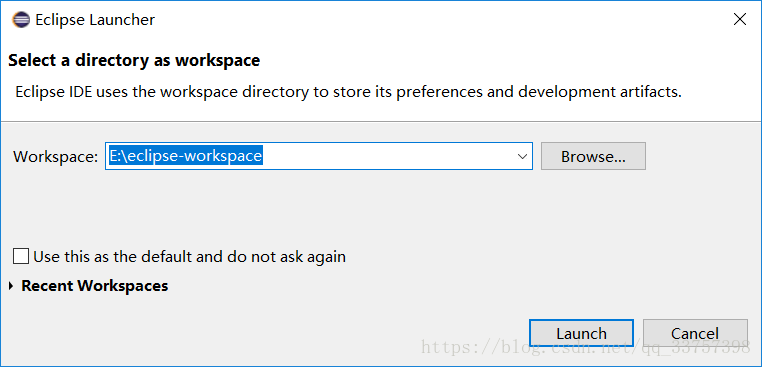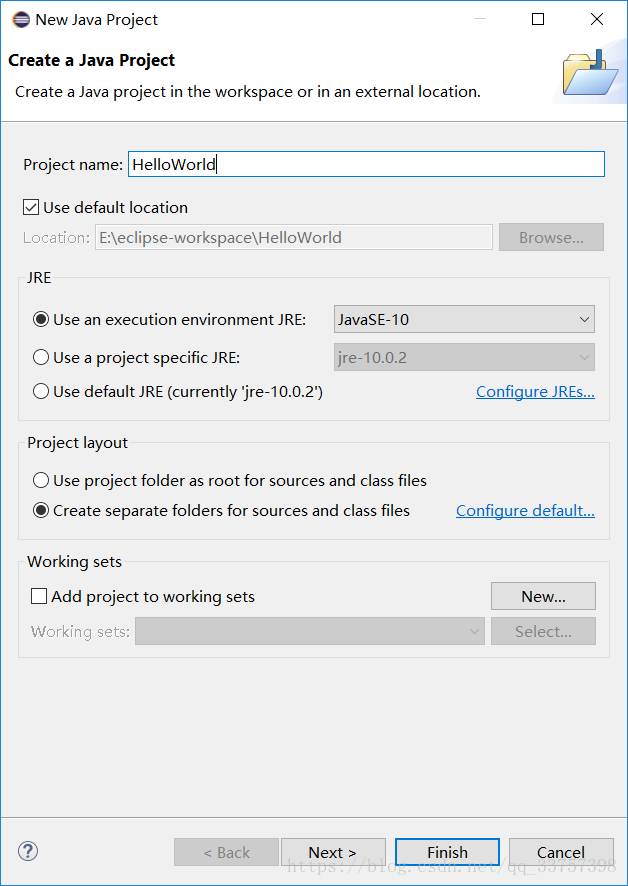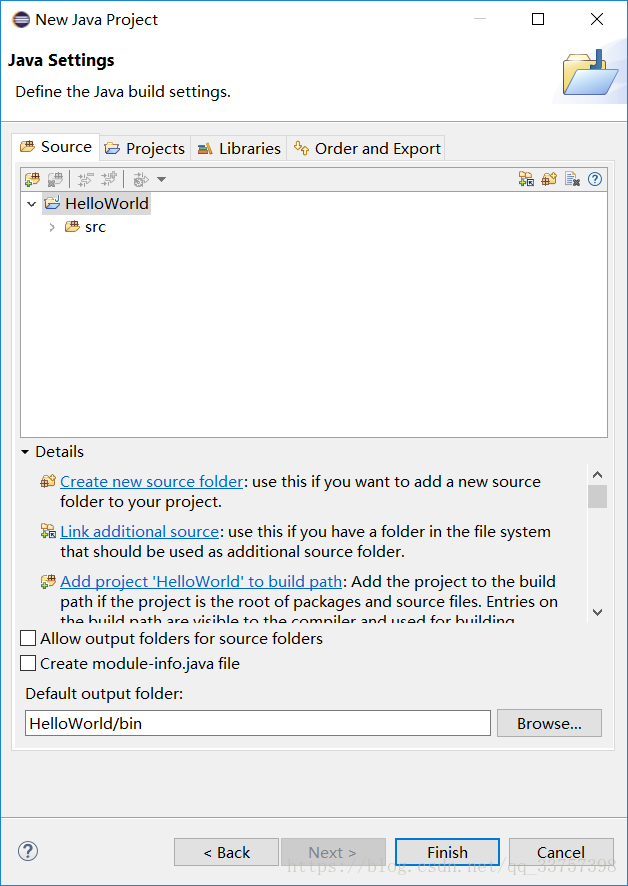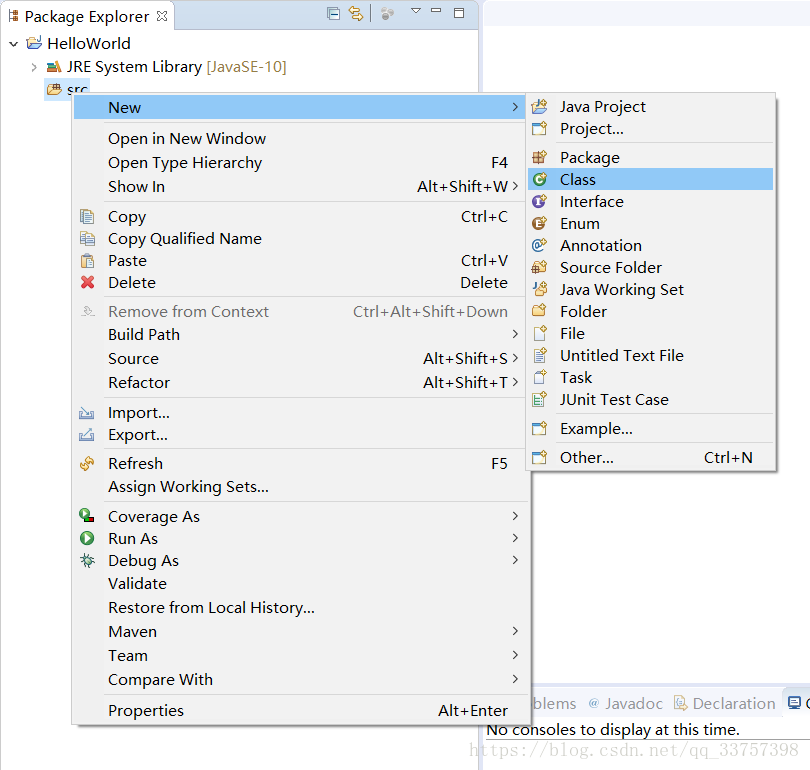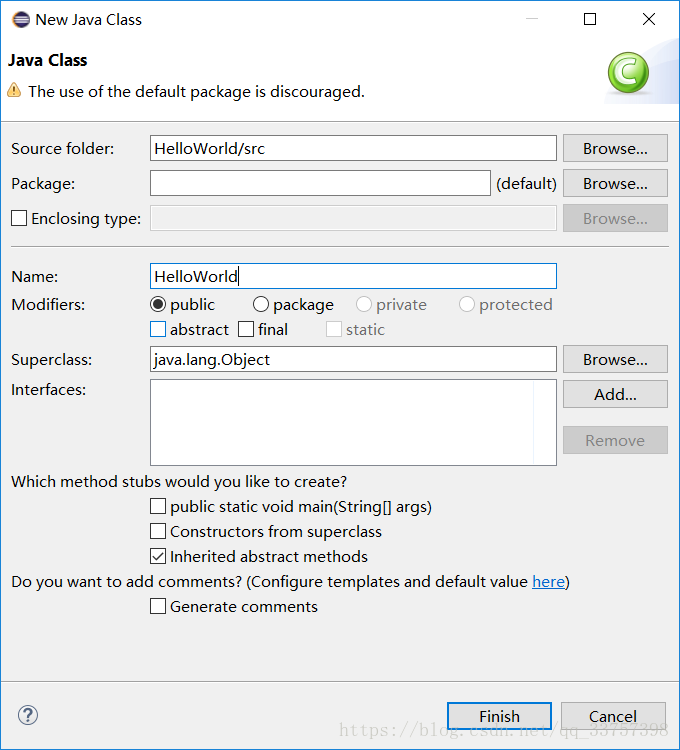1.在桌面上双击eclipse快捷键,打开软件,出现一个界面
2.这个界面是选择eclipse的工作空间,简单来说就是选择Java项目放在磁盘上的哪个位置上,可以点击默认的,也可以自己创建新的文件夹,然后点击Launch
3.在主页面上点击File->New->Java Project创建Java新项目
4.在弹出的窗口的Project name位置处,输入自己项目的名称,然后点击Next>
5.在弹出来的窗口中,取消默认勾上的Create module-info.java file,然后点击Finish
6.在Package Explorer中可以看到我们创建的HelloWorld项目,在项目下的src上点击右键选择New->class
7.在弹出来的窗口的Name位置处,输入自己类的名字,自己以HelloWorld为例,这里的名字自己可以随便取的,包括上面项目的名字也是可以随便取的,然后点击Finish
8.到这里项目以及项目中的类就创建完成了,接下来就是编写代码了:
在eclipse中编写代码有许多的快捷方式,比如在第3行写主函数main的时候,可以先只写一个main然后按Alt+?出现一些函数的选择,现在可以不用先管,直接按Enter键,eclipse就帮我们完整的输入了第3行代码;在第4行中,先写syso,然后按Alt+?再按Enter就写好第4行了,最后输入自己想打印的信息,比如字符串HelloWorld
9.编译及运行,点击那个绿色开始的按钮即可,或者点击Run,第一行的Run
10.结果在代码下面的Console窗口中
这样一个完成的Java项目就创建完了,也可以这这个平台上继续创建其他新的项目,每个项目之间不影响